Регистрация на сервере
Необходимо выполнить следующие шаги:
- Подключиться к web-интерфейсу устройства;
- В доступном меню выбираем "SIP-Account" вкладка "Basic";
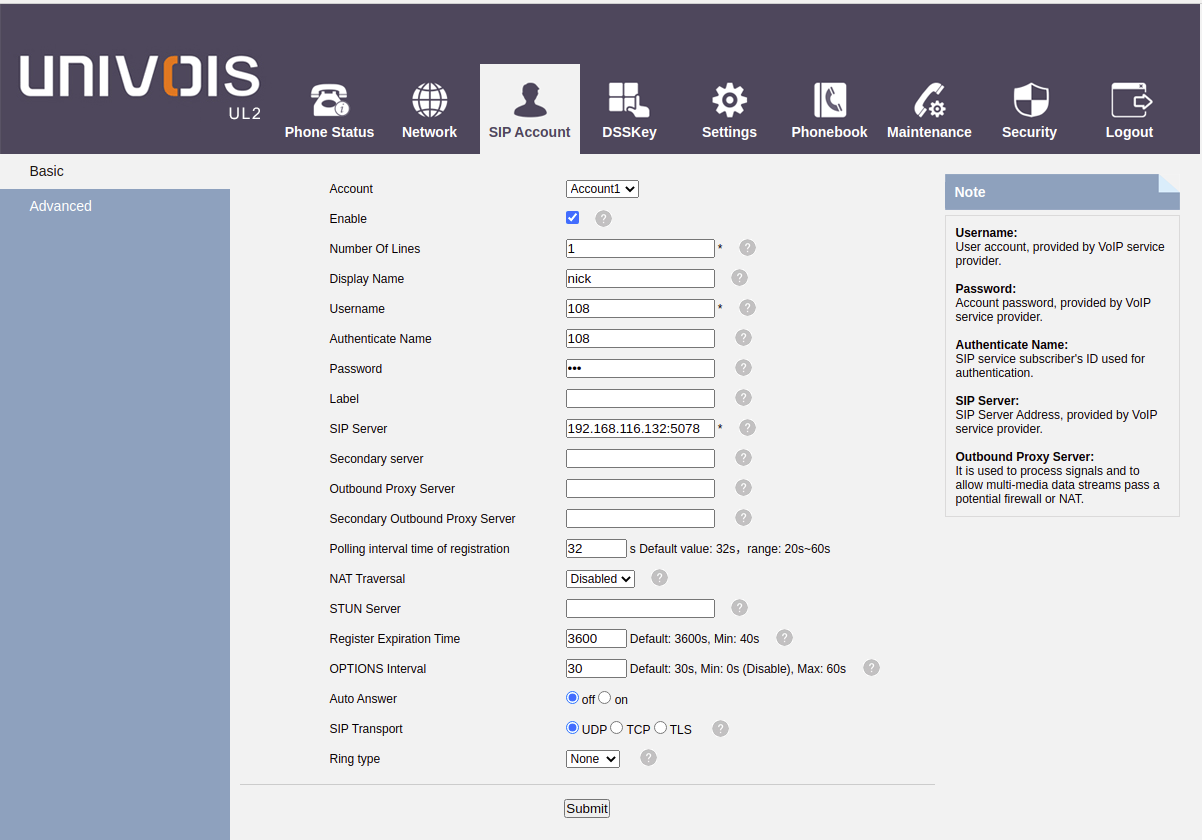
Рисунок 1. Подменю "SIP-Account" вкладка "Basic"
- Account — выбор аккаунта;
- Enable — включить аккаунт;
- Number Of Lines — количество линий, используемых аккаунтом (задается значение от 1 до 2);
- Display Name — имя, отображаемое на дисплее абонента;
- Username — имя пользователя, сопоставленное с аккаунтом (отображается в поле Display-Name заголовка "From" в исходящих SIP-сообщениях);
- Authenticate Name, Password — имя пользователя и пароль, используемые для аутентификации абонента на SIP-сервере (и сервере регистрации);
- SIP Server — сетевой адрес SIP-сервера устройства, осуществляющего контроль доступа всех абонентов к телефонной сети провайдера (через двоеточие задается UDP-порт SIP-сервера, по умолчанию 5060);
Остальные поля являются не обязательными и заполняются опционально.
Настройка Индикации о наличии голосовых сообщений в почтовом ящике (MWI)
На данный момент аппарат не поддерживает данную функцию
(Версия ПО: 1.2.0.12143674)
Настройка Индикации занятости линии (BLF)
Для настройки услуги Индикация занятости линии (BLF) необходимо перейти в "DSSKey" вкладка "Line keys".
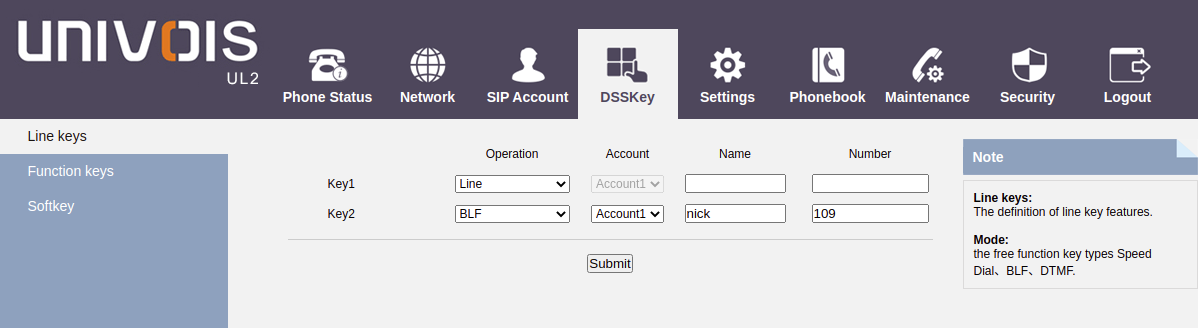
Рисунок 2. Подменю "DSSKey" вкладка "Line keys".
Для нужной кнопки укажите номер, состояние которого нужно отслеживать. Например "Key 2".
- Operation: "BLF";
- Account: "Account1";
- Name: Произвольное имя отображаемое на дисплее ;
- Number: номер абонента которого нужно контролировать.
Настройка услуги Конференц-связь с последовательным сбором участников (Conference Call Add on)
Для использования Конференц-связи с последовательным сбором участников (Conference Call Add on) с ТА необходимо в "SIP Account" вкладка "Advanced" изменить параметр "Conference way" с "On phone" на "On server", а в параметре "Network-based conference URI" указать адрес сервера конференции в формате *71#@SIPdomain, где SIPdomain — SIP домен, используемый в виртуальной АТС.
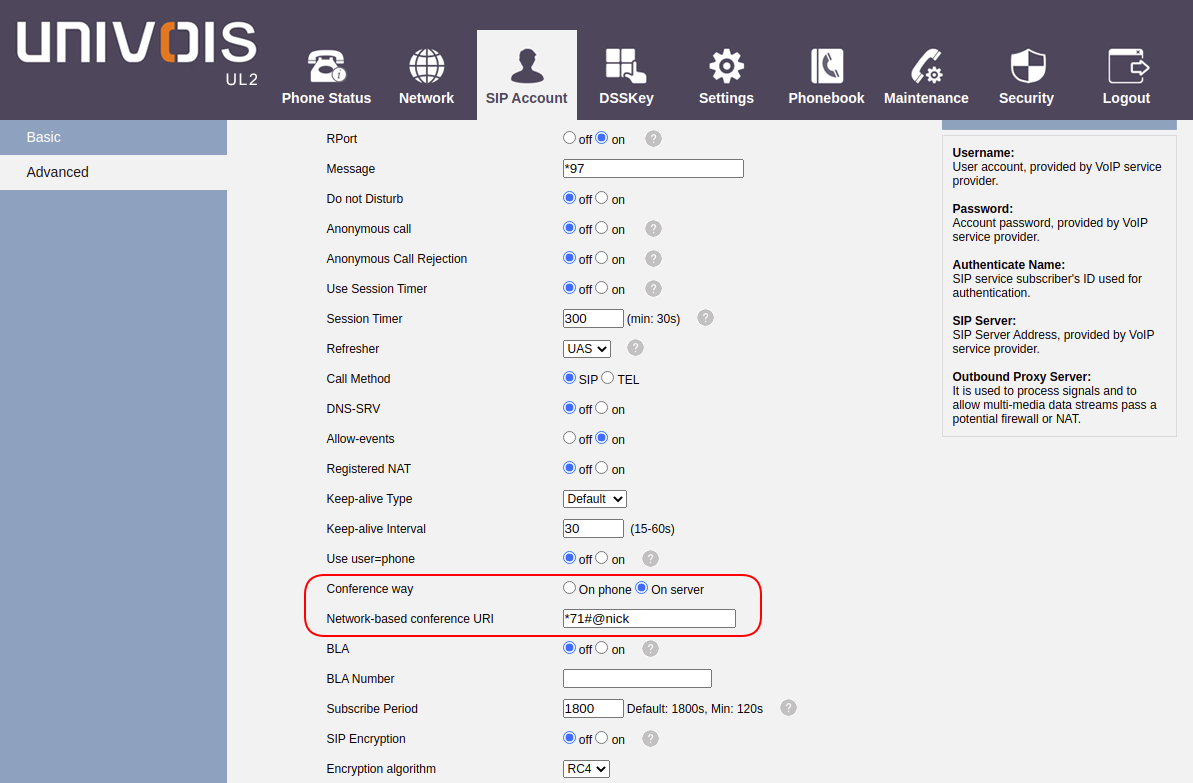
Рисунок 3. Подменю "SIP Account" вкладка "Advanced"